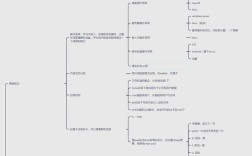在Linux和Unix-like系统中,cp命令是最基础也是最常用的文件和目录复制工具之一,它的功能强大且灵活,不仅可以复制单个文件,还能递归地复制整个目录结构,本文将详细探讨如何使用cp命令拷贝文件夹,包括其基本语法、常用选项、实际应用场景以及注意事项,帮助用户全面掌握这一命令的使用方法。
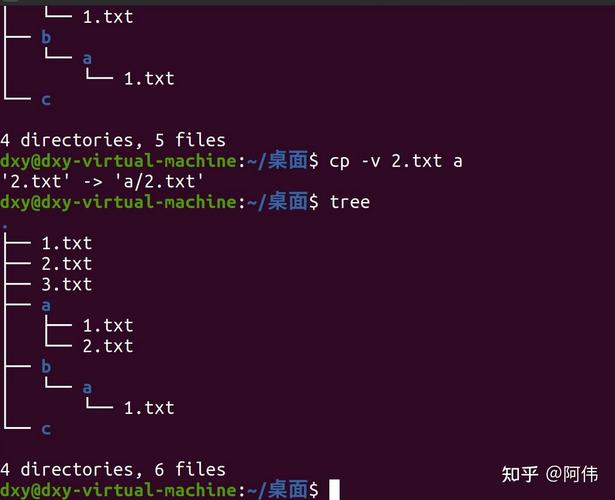
cp命令的基本语法结构为cp [选项] 源文件或目录 目标文件或目录,当需要拷贝文件夹时,必须使用-r或-R选项(递归复制),因为默认情况下cp命令无法直接复制目录,若要将名为source_folder的目录复制到/path/to/destination/,需执行命令cp -r source_folder /path/to/destination/,这里的-r选项会确保cp命令递归地复制source_folder内的所有文件和子目录,同时保留原有的权限、时间戳等属性,需要注意的是,如果目标路径已存在同名目录,cp命令会将源目录的内容复制到目标目录内部,而非覆盖整个目标目录。
除了-r选项外,cp命令还提供了多个实用选项来增强拷贝功能。-a选项(归档模式)相当于-dR --preserve=all的组合,它会尽可能保留源文件的所有属性,包括权限、时间戳、所有者、符号链接等,非常适合用于完整的目录备份。cp -a source_folder /path/to/backup/会创建一个与源目录完全一致的副本。-v选项(详细模式)会在复制过程中输出每个被复制的文件名,便于用户跟踪进度;-u选项(更新模式)则仅当目标文件不存在或源文件比目标文件新时才进行复制,这在增量备份时非常有用。cp -ru source_folder /path/to/destination/会确保只复制有变化的文件。
在实际应用中,拷贝文件夹时可能会遇到各种场景,若需在当前目录下创建一个目录的副本,可直接使用cp -r source_folder destination_folder,其中destination_folder是新目录的名称,若要将目录复制到另一个位置并重命名,只需在目标路径中指定新名称即可,如cp -r source_folder /new/path/new_name。cp命令还支持通配符,例如cp -r folder* /path/to/destination/可以复制所有以folder开头的目录,在使用通配符时,需注意路径和名称的匹配规则,避免误操作。
以下通过表格总结cp命令拷贝文件夹时的常用选项及其功能:
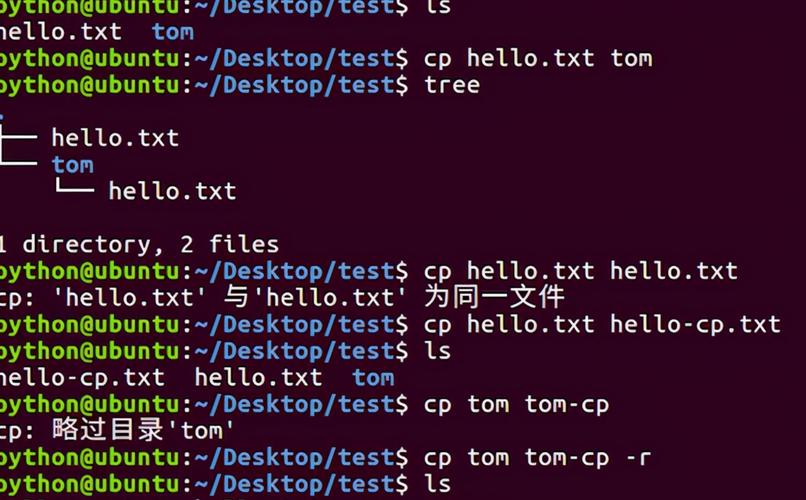
| 选项 | 全称 | 功能说明 |
|---|---|---|
-r 或 -R |
recursive | 递归复制目录及其内容 |
-a |
archive | 归档模式,保留所有属性 |
-v |
verbose | 显示详细复制过程 |
-u |
update | 仅在源文件较新时复制 |
-p |
preserve | 保留文件权限和所有者 |
-i |
interactive | 覆盖前提示用户确认 |
在使用cp命令拷贝文件夹时,需要注意几个常见问题,确保对源目录有读取权限,对目标路径有写入权限,否则命令会报错,若目标路径下已存在同名文件或目录,默认情况下cp会直接覆盖,此时可结合-i选项启用交互模式,避免意外覆盖重要文件,对于大型目录的拷贝,可能需要较长时间,建议在网络稳定的环境下执行,或使用rsync等工具实现断点续传,在拷贝包含大量小文件的目录时,cp命令的性能可能不如rsync,后者在增量同步和带宽优化方面更具优势。
为了更好地理解cp命令的实际应用,以下通过一个具体示例说明,假设用户需要将/home/user/documents目录及其所有子目录和文件备份到/mnt/backup/documents,同时保留所有文件属性并在复制过程中显示详细信息,可执行以下命令:cp -av /home/user/documents /mnt/backup/,该命令中的-a确保属性保留,-v显示复制进度,目标路径/mnt/backup/下会创建一个名为documents的完整副本,如果目标路径/mnt/backup/documents已存在,且用户希望用源目录完全覆盖它,可先删除目标目录(rm -r /mnt/backup/documents),再执行cp命令,或使用cp -a结合--remove-destination选项(部分cp版本支持)。
在跨文件系统拷贝目录时,cp命令的行为可能会有所不同,当源目录位于ext4文件系统,而目标路径位于NTFS文件系统(如挂载的Windows分区)时,某些特殊属性(如Linux文件权限)可能无法完全保留。-a选项的部分功能可能会失效,建议用户在拷贝后检查目标目录的属性是否符合预期,对于包含符号链接的目录,-r选项会直接复制链接本身,而-P选项(或-d选项)则会复制链接指向的实际文件,具体选择取决于用户需求。
相关问答FAQs
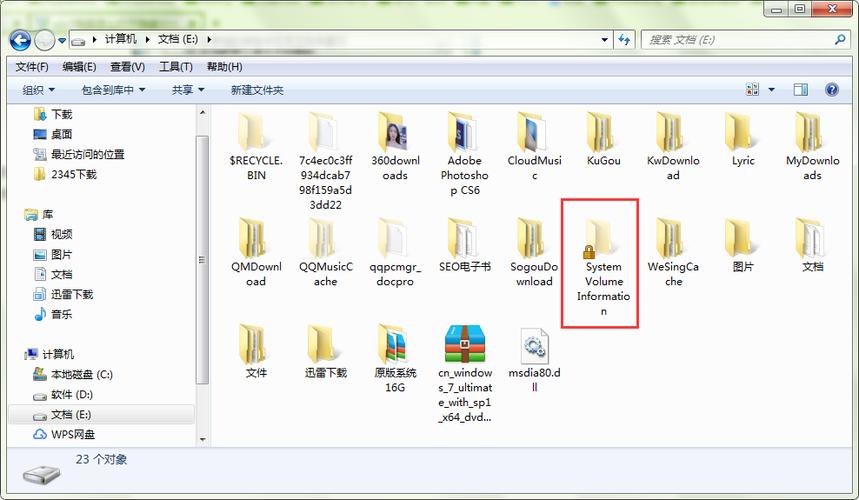
Q1: 使用cp -r拷贝文件夹时,如何避免覆盖目标目录中已存在的文件?
A: 可以结合-i选项启用交互模式,例如执行cp -ri source_folder destination_folder,当目标目录中存在同名文件时,cp会提示用户确认是否覆盖,输入y确认覆盖,输入n跳过,若需避免覆盖任何文件,可先检查目标目录是否存在同名文件,或使用rsync命令的--ignore-existing选项实现选择性拷贝。
Q2: cp -a和cp -r在拷贝文件夹时有何区别?如何选择?
A: cp -r仅递归复制目录内容,而cp -a(归档模式)相当于-dR --preserve=all,会保留源文件的权限、时间戳、所有者、符号链接等所有属性,甚至保留文件系统上的扩展属性,若需要完整的目录备份(如系统迁移或重要数据备份),推荐使用cp -a;若仅需快速复制目录内容且不关心属性保留,cp -r即可满足需求,需要注意的是,cp -a在某些特殊文件系统(如跨文件系统拷贝)时可能无法完全保留所有属性。